Installer AvanTax eForms
Vidéo d’aide rapide – Télécharger et installer eForms
eForms peut être installé sur tout support de stockage (à l’exception des supports amovibles) accessible à votre ordinateur et n’affectera pas les fichiers de données eForms 2024 ou 2025 existants. Malgré cela, nous recommandons fortement d’avoir une copie de sauvegarde fiable de votre fichier de données avant d’installer eForms 2025 ou toute mise à jour ultérieure.
Avant de commencer
Avant d’installer eForms, veuillez prendre note des points de sécurité suivants :
- Le compte de connexion utilisé pour l’installation doit avoir des privilèges d’administrateur local sur l’ordinateur où l’installation aura lieu.
- Le compte de connexion utilisé pour l’installation doit avoir des droits de lecture/écriture/modification sur toutes les ressources de stockage de données impliquées dans l’installation.
- Le compte de connexion de tout utilisateur d’eForms doit avoir des droits de lecture/écriture/modification sur tous les dossiers utilisés par eForms, y compris le dossier d’installation du programme.
- Dans le cas d’une installation administrateur réseau, le compte de connexion de tout utilisateur d’eForms doit avoir des droits de lecture/écriture/modification sur le dossier d’installation administrateur réseau d’eForms.
Installer eForms à partir d’Internet
Pour installer eForms à partir d’Internet, suivez ces étapes :
- Téléchargez le progiciel d’installation à partir de la page de téléchargement du site Web eForms. Si votre navigateur Internet vous donne le choix d’enregistrer ou d’exécuter le progiciel d’installation, enregistrez-le dans un emplacement que vous pourrez utiliser aux étapes suivantes.
- Fermez toutes les applications ouvertes pour éviter d’éventuels conflits avec le programme d’installation. Si vous fermez des applications de sécurité avant l’installation, n’oubliez pas de les redémarrer une fois eForms installé.
- Démarrez la boîte de dialogue Exécuter de Windows :
- Démarrez la boîte de dialogue Exécuter de Windows en maintenant la touche Windows (à gauche de la barre d’espace) enfoncée et en appuyant sur la lettre “R”
- Tapez emplacement\eForms2025Setup.exe (où « emplacement » désigne le dossier où vous avez enregistré le progiciel d’installation) dans la boîte de dialogue Exécuter.
- Cliquez sur OK pour commencer l’installation d’eForms.
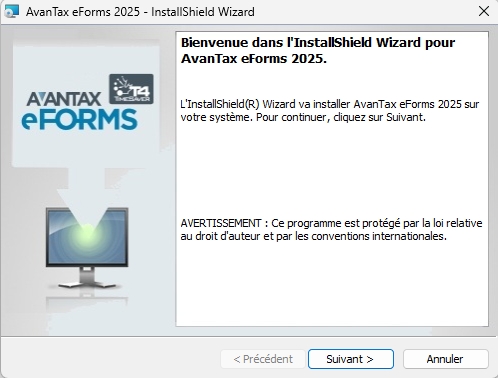
Sélectionner le type d’installation
Lorsque le programme d’installation démarre, suivez les instructions à l’écran. À moins d’avoir des exigences particulières ou d’installer sur un emplacement réseau, vous pouvez généralement accepter les paramètres par défaut. Il vous sera proposé d’installer eForms soit comme installation poste de travail, soit comme installation administrateur réseau; voir les notes ci‑dessous et à la fin de cette section.
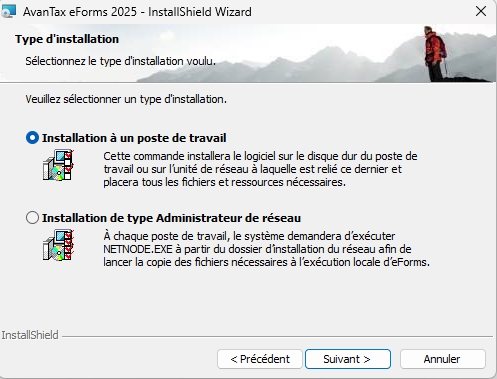
Installation poste de travail
Sélectionnez Poste de travail dans la fenêtre Sélectionner le type d’installation si vous installez eForms individuellement sur chaque poste de travail. Cela installera le programme sur tout disque dur local ou lecteur réseau accessible au poste et placera tous les fichiers et ressources de soutien requis par le programme sur le disque dur du poste de travail. C’est la meilleure option si vous n’avez pas de réseau ou si vous utilisez eForms sur un petit nombre de postes de travail. REMARQUE : n’utilisez pas l’installation poste de travail pour installer AvanTax eForms dans un environnement Terminal Server. Voir ci‑dessous pour les détails.
Installation administrateur réseau
Sélectionnez Administrateur réseau dans la fenêtre Sélectionner le type d’installation si vous installez eForms sur un lecteur réseau pour une distribution ultérieure à chaque poste de travail. Sur chaque poste de travail, vous devrez exécuter NETNODE.EXE à partir du dossier d’installation sur le réseau pour copier les fichiers nécessaires à l’exécution d’eForms sur le poste. C’est la meilleure option si plusieurs personnes utiliseront eForms sur des ordinateurs reliés par un réseau. REMARQUE : utilisez l’installation administrateur réseau pour installer AvanTax eForms dans un environnement Terminal Server. Voir ci‑dessous pour les détails.
Remarque importante concernant l’installation administrateur réseau
Pour empêcher le Contrôle de compte d’utilisateur (UAC), une fonctionnalité de sécurité de Windows, d’entraver l’installation de NETNODE.EXE, vous pourriez devoir suivre ces étapes :
- Cliquez avec le bouton droit sur NETNODE.EXE (ne double‑cliquez pas).
- Dans le menu, choisissez l’option « Exécuter en tant qu’administrateur. »
- Cliquez sur « Oui » si une invite UAC s’affiche.
- L’installation de NETNODE va commencer.
Sélectionner le dossier d’installation
Saisissez le dossier de destination dans le champ Dossier; il s’agit du dossier dans lequel eForms sera installé. Choisissez un emplacement toujours disponible, qui n’est pas un stockage amovible. Cliquez sur Next pour poursuivre l’installation d’eForms.
REMARQUE : N’UTILISEZ PAS de dossier protégé par le système (tel que « Program Files », « Program Files (x86) » ou « Windows ») comme dossier d’installation administrateur réseau; l’installation administrateur réseau ne fonctionnera pas correctement si elle est installée dans un dossier protégé par le système.
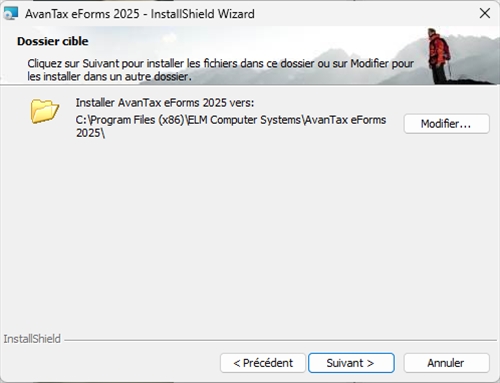
Le contrat de licence d’eForms s’affiche. Passez-le en revue et cliquez sur I Agree pour poursuivre l’installation ou sur I Do Not Agree pour annuler l’installation.
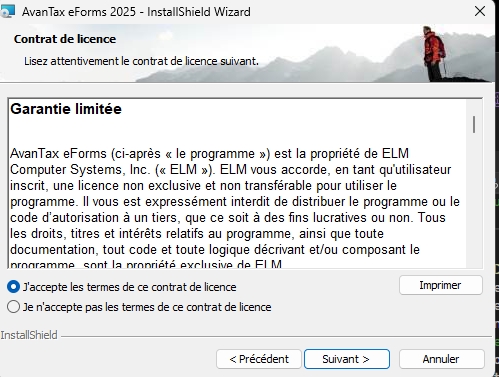
Confirmer et terminer l’installation
Confirmez l’installation en cliquant sur Next; l’installation se terminera alors. Cliquez sur Cancel pour annuler l’installation ou sur Back pour modifier les paramètres d’installation.
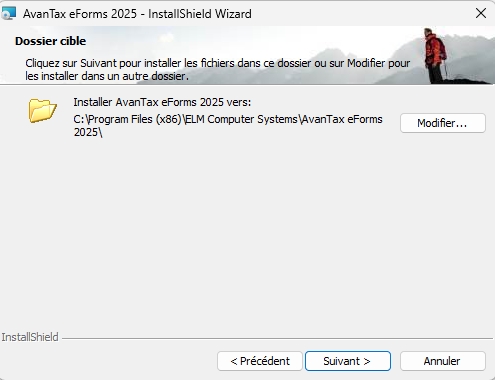
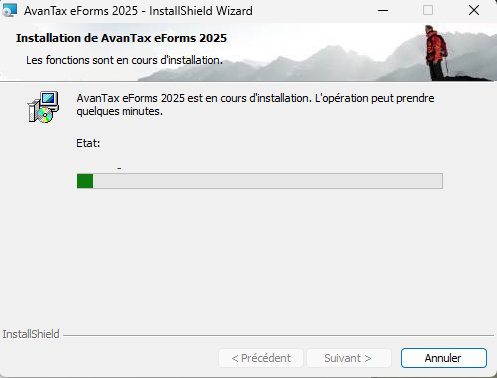
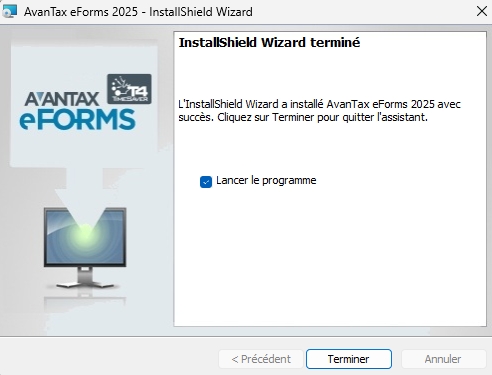
Remarques importantes
- Installation poste de travail – Une installation poste de travail permet à chaque poste d’accéder aux fichiers de données stockés sur une ressource réseau, mais les mises à jour d’eForms doivent être installées individuellement pour chaque installation poste de travail.
- Installation administrateur réseau – Après une installation administrateur réseau, vous devez exécuter NETNODE.EXE (situé dans le dossier d’installation administrateur réseau) sur chaque poste de travail sur lequel eForms sera installé. Cela peut être fait manuellement, à l’aide d’Active Directory ou au moyen de divers outils de script. Une icône eForms apparaîtra sur le bureau du poste de travail; vous devrez double‑cliquer sur l’icône pour terminer l’installation. (Si le poste de travail est déconnecté du réseau, eForms fonctionnera quand même, mais ne pourra pas accéder au profil utilisateur ni aux fichiers de données situés sur le réseau.) Dans la plupart des cas, il suffit d’installer les mises à jour du programme sur le serveur pour qu’elles se propagent à chaque poste de travail. Voir la Remarque importante concernant l’installation administrateur réseau (ci‑dessus) pour les instructions d’installation de NETNODE.EXE.
- Installation sur Terminal Server – Suivez les étapes ci‑dessous pour installer eForms dans un environnement Terminal Server :
- Ouvrez une session sur le serveur Terminal avec un compte ayant des droits d’administrateur
- Placez le serveur Terminal en mode approprié pour effectuer l’installation d’un programme partagé
- Installez eForms sur le serveur Terminal à l’aide de l’installation administrateur réseau
- Exécutez l’application NETNODE.EXE (NETNODE.EXE se trouvera dans le répertoire du programme où eForms a été installé); une fois terminé, une icône eForms sera placée sur le bureau
- Retirez le serveur Terminal du mode d’installation de programmes
- Utilisez un compte du serveur Terminal avec des droits d’administrateur pour exécuter eForms la première fois
- Chaque utilisateur peut maintenant démarrer eForms en double‑cliquant sur l’icône eForms de son propre bureau; une initialisation se fera lors de la première exécution d’eForms pour chaque utilisateur
- Fichiers de données – Que vos ordinateurs aient une installation poste de travail, une installation administrateur réseau ou les deux, tout fichier de données eForms créé par une méthode d’installation peut être ouvert par l’autre. La seule mise en garde est que toutes les installations d’eForms accédant à une même base de données doivent être au même niveau de révision; vous pouvez voir la révision de toute installation eForms en sélectionnant À propos dans le menu Aide.
Installer eForms à partir d’un CD
(deprecated)
Pour installer eForms à partir du CD, suivez ces étapes :
- Insérez le CD d’installation dans votre lecteur de CD.
- Fermez toutes les applications ouvertes pour éviter d’éventuels conflits avec le programme d’installation. Si vous fermez des applications de sécurité avant l’installation, n’oubliez pas de les redémarrer une fois eForms installé.
- Le programme d’installation devrait démarrer automatiquement; suivez les étapes ci‑dessous s’il ne démarre pas :
- Démarrez la boîte de dialogue Exécuter de Windows; maintenez la touche Windows (à gauche de la barre d’espace, avec le logo Windows) enfoncée et appuyez sur la lettre “R”.
- Tapez lecteur:eForms2025Setup.exe (où « lecteur » désigne le lecteur contenant le CD d’installation) dans la boîte de dialogue Exécuter.
- Cliquez sur OK pour commencer l’installation d’eForms.
- Suivez les étapes de la procédure d’installation par téléchargement Internet, ci‑dessus